电脑显示屏常亮怎么设置
更新时间:2023-11-16 14:23:52作者:jiang
电脑显示屏常亮怎么设置,当我们使用电脑时,有时会遇到一种情况:屏幕在一段时间后自动进入休眠状态,这不仅会影响我们的操作,也会让我们感到不便,如何设置电脑屏幕常亮不休眠呢?在Win10操作系统中,我们可以通过一些简单的设置来实现这个目的。接下来我将介绍一下Win10如何设置屏幕常亮不休眠,方便我们在使用电脑时更加便捷。
操作方法:
1.打开电脑,在桌面上空闲处,单击鼠标右键,选择个性化。
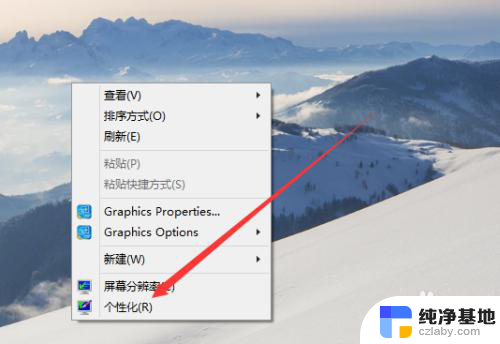
2.进入个性化页面,选择右下角的屏幕保护程序。
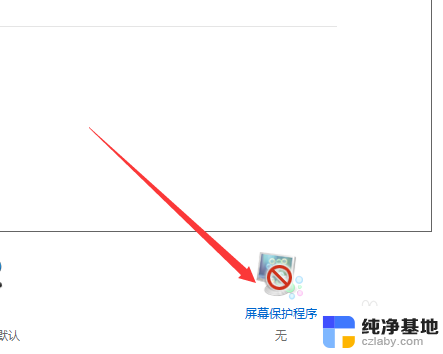
3.弹出屏幕保护程序窗口,点击下方的更改电源设置。
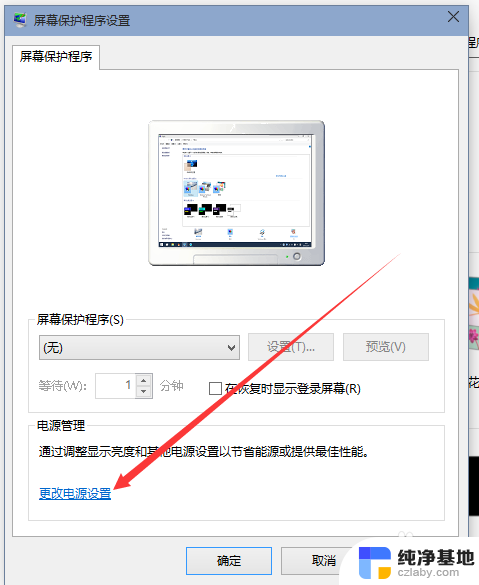
4.进入更改页,在所选的电源计划后面点击更改计划设置。
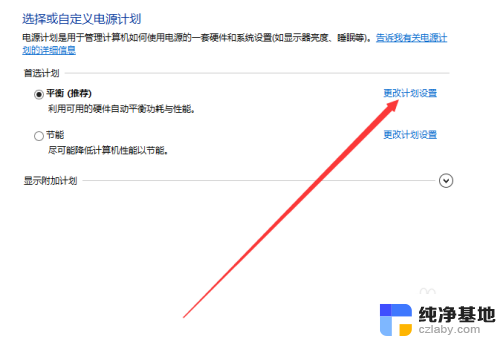
5.在接下来的页面把关闭显示器和使计算机进入睡眠状态都选择从不。
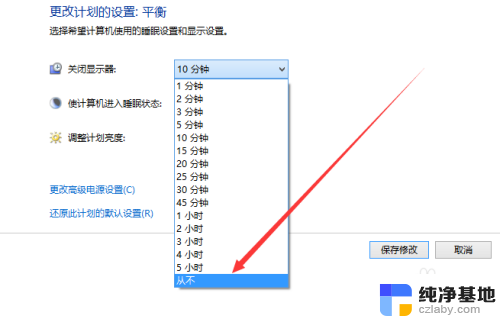
6.选好之后,点击页面下方的保存修改。计算机就不再自动关闭屏幕或者休眠了。
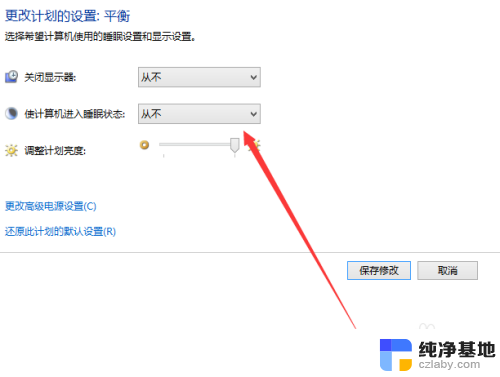
以上就是电脑显示屏保持常亮的设置方法,如果你遇到这个问题,可以尝试按照以上步骤解决,希望对大家有所帮助。
- 上一篇: win10关闭快速访问工具栏
- 下一篇: 宽带错误651调制解调器怎么解决
电脑显示屏常亮怎么设置相关教程
-
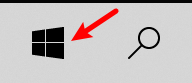 windows10如何设置屏幕常亮
windows10如何设置屏幕常亮2024-02-25
-
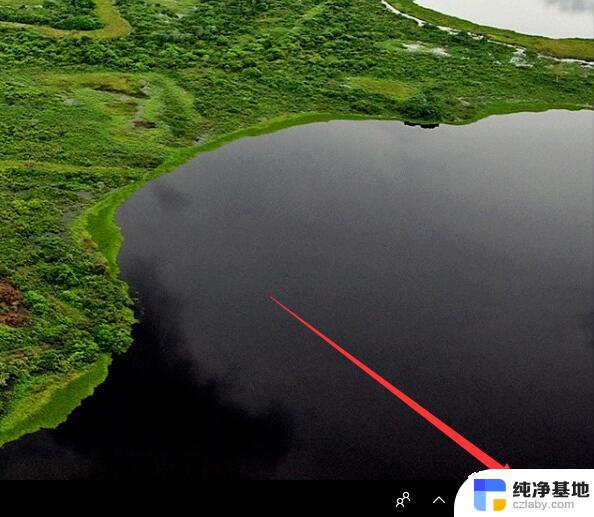 win10系统设置屏幕常亮
win10系统设置屏幕常亮2024-03-21
-
 电脑显示屏怎样调亮度调节
电脑显示屏怎样调亮度调节2023-12-15
-
 电脑开了xmp显示屏无法点亮
电脑开了xmp显示屏无法点亮2024-02-08
win10系统教程推荐
- 1 window10专业版是什么样的
- 2 如何查看系统激活码
- 3 电脑任务栏开始菜单不见了
- 4 电脑硬盘48位恢复密钥
- 5 应用开机启动怎么设置
- 6 调节字体大小在哪里
- 7 调整电脑显示器亮度
- 8 电脑系统自带的杀毒软件在哪里
- 9 win10专业版免费永久激活密钥
- 10 win10的裁剪图片的工具